Cara Menghubungkan AirPods Dengan Apple TV
nirkabel Apple AirPods mungkin tidak membuat telinga Anda lebih pintar, tetapi mereka pasti menempatkan komputer di telinga Anda. Diperkenalkan pada tahun 2016, AirPods menggunakan berbagai teknologi milik Apple untuk memberikan pengalaman mendengarkan yang luar biasa.
Anda tahu bahwa Anda dapat menggunakan AirPods dengan iPhone atau iPad, tetapi tahukah Anda bahwa Anda dapat menggunakannya dengan Apple TV, juga?
Petunjuk ini berlaku untuk semua model Apple Airpods dan Apple TV.
Apa itu AirPods?
Apple AirPods menggunakan chip nirkabel yang dikembangkan Apple untuk menghasilkan suara berkualitas tinggi. Mereka mudah diatur dan memberikan kontrol yang berguna untuk iPhone, iPad, dan Mac Anda. Satu kali Anda telah memasangkan mereka dengan perangkat Anda, Anda dapat mendengarkan audio, mengakses Siri, dan menjawab panggilan telepon.
Tetapi AirPods mampu melakukan lebih banyak lagi.
Misalnya, AirPods memiliki sensor optik ganda dan akselerometer untuk mendeteksi saat mereka benar-benar ada di telinga Anda. Jadi, mereka hanya bermain saat Anda siap mendengarkan dan berhenti secara otomatis saat Anda mengeluarkannya (walaupun fitur ini hanya berfungsi dengan iPhone).
Selain itu, saat Anda masuk ke akun iCloud dan Anda memasangkan AirPods dengan iPhone Anda, mereka secara otomatis bekerja dengan Mac, iPad, atau Apple Watch apa pun yang masuk ke akun iCloud yang sama. Jika Apple TV Anda menjalankan versi sistem operasi lebih awal dari tvOS 11, AirPods juga akan dipasangkan secara otomatis dengan Apple TV Anda. Jika tidak, Anda harus memasangkan AirPods dengan Apple TV secara manual.
Saat Anda telah memasangkan AirPods ke Apple TV:
- Anda dapat mendengarkan audio dari Apple TV.
- Anda dapat mengetuk dua kali AirPod untuk memutar atau menjeda konten di Apple TV.
- Sistem deteksi telinga otomatis di AirPods menjeda audio atau video saat Anda melepaskannya dari telinga.
Anda tidak dapat menggunakan Siri di Apple TV melalui AirPods. Dukungan Siri di AirPods yang digunakan dengan Apple TV belum tersedia.
Hubungkan AirPods Dengan Apple TV Anda
Jika Anda menjalankan Apple TV tvOS 11 atau lebih baru, Anda harus memasangkannya dengan AirPods Anda secara manual. Begini caranya.
-
Tempatkan AirPods Anda di Casing Pengisi Daya dengan penutup terbuka.

Perusahaan Apple. -
Tekan dan tahan tombol berpasangan tombol di bagian belakang Casing Pengisi Daya hingga LED status berkedip putih.

Selesaikan langkah-langkah berikut di Apple TV Anda:
-
Pilih Pengaturan.
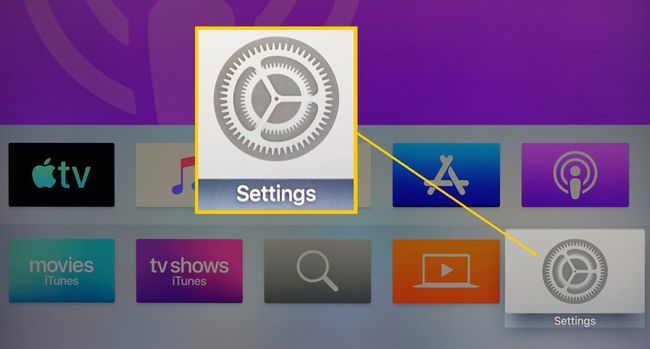
-
Menggunakan Anda Apple Siri Jarak Jauh (atau remote control lain yang telah Anda atur untuk digunakan dengan Apple TV Anda), pilih Remote dan Perangkat > Bluetooth.

Dari daftar perangkat yang tersedia, pilih AirPods Anda.
Anda dapat menggunakan proses ini untuk memasangkan AirPods Anda dengan Android telepon, perangkat Windows, atau perangkat lain dengan Bluetooth mendukung.
Putuskan pemasangan AirPods dan Apple TV Anda
Lakukan langkah-langkah berikut di Apple TV Anda untuk memutuskan pemasangan AirPods dari Apple TV Anda:
Pilih Pengaturan.
-
Pilih Jarak Jauh dan Perangkat > Bluetooth.

Dari daftar perangkat yang dipasangkan, pilih AirPods Anda.
Pilih Lupakan Perangkat.
Saat diminta, pilih Lupakan Perangkat lagi untuk mengotorisasi proses.
Saat Anda telah memasangkan AirPods dengan Apple TV, headphone akan secara otomatis menyambung kembali dan memutar audio dari perangkat tersebut.
Jika setelah Anda memasangkan AirPods dengan Apple TV, Anda menggunakannya dengan perangkat lain, Anda mungkin perlu memasangkannya kembali dengan Apple TV (kecuali Apple TV Anda menjalankan tvOS 11 atau lebih baru).
